Como alterar o nome de usuário e o nome de exibição do Twitch

Quer dar um novo começo ao seu perfil do Twitch? Veja como alterar o nome de usuário e o nome de exibição do Twitch com facilidade.
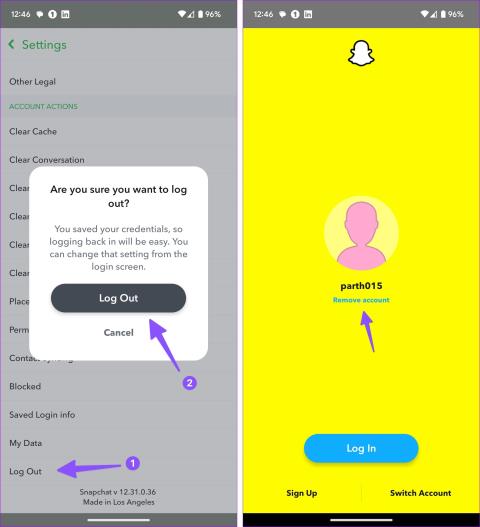
Dicas rápidas
Quando você sai do Snapchat no seu telefone, o aplicativo não solicita que você exclua as informações de login salvas. Você precisa remover a conta depois de sair com sucesso. Veja como.
Passo 1: Abra o aplicativo Snapchat e toque no ícone do bitmoji . Em seguida, toque no ícone da roda dentada no canto superior direito.

Passo 2: Role para baixo e toque em Sair . Quando solicitado, toque novamente em Sair para confirmar o mesmo.
Etapa 3: se necessário, feche e reabra o aplicativo. Em seguida, toque em Remover conta e toque em Sim, se solicitado.
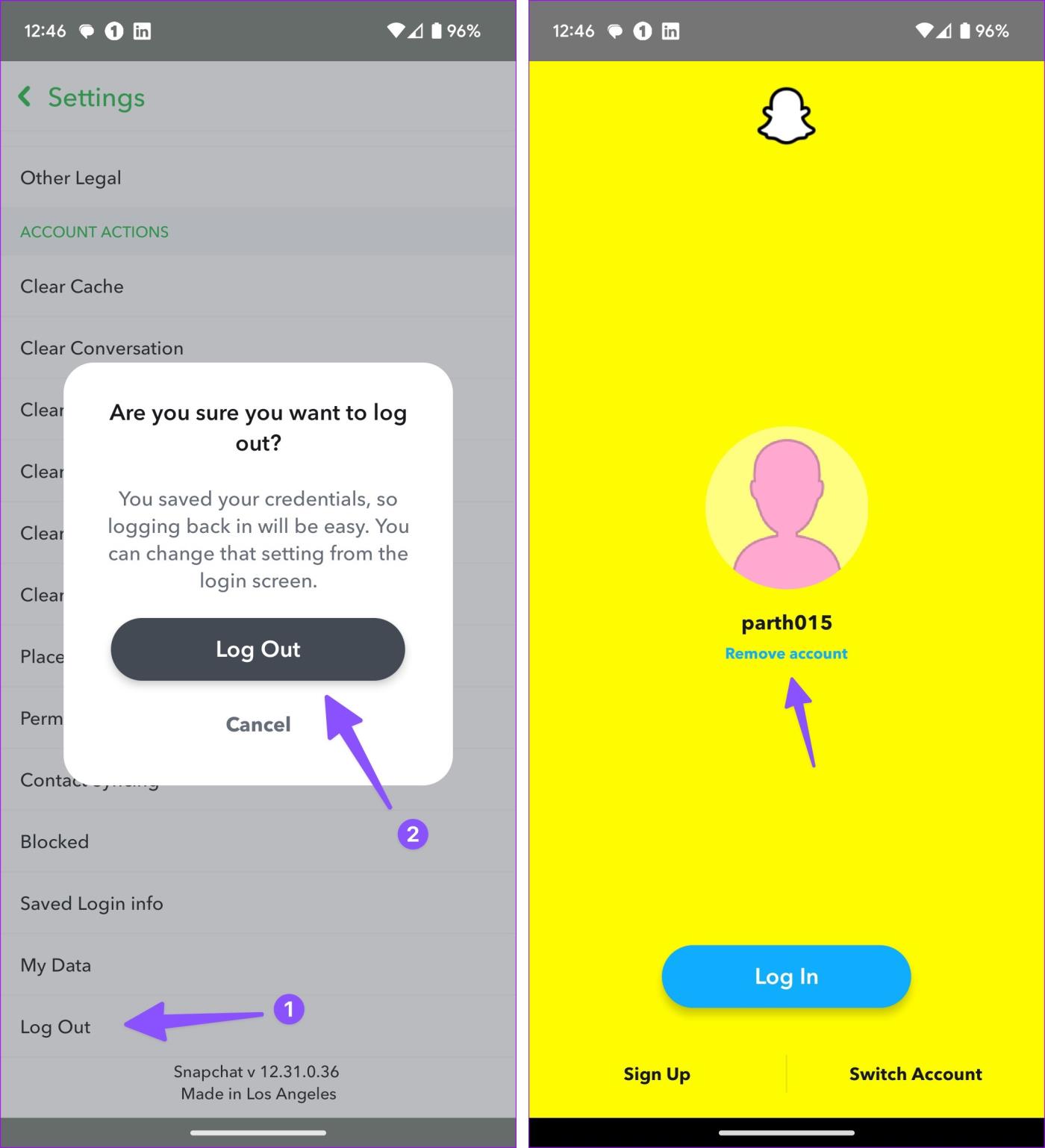
Se o Snapchat ainda salvar suas informações de login, você poderá limpar os dados e o cache do aplicativo no seu dispositivo Android. Os usuários do iOS podem desinstalar e reinstalar o aplicativo Snapchat.
Você também pode verificar suas informações de login salvas do Snapchat em outros dispositivos. Você pode usar seu telefone atual para revisar e remover dispositivos desnecessários. Siga as etapas abaixo para fazer isso.
Passo 1: Abra o Snapchat e toque no ícone do bitmoji . Toque no ícone da roda dentada para abrir Configurações.

Passo 2: Role para baixo e toque em Informações de login salvas .
Etapa 3: Na lista de dispositivos, toque no ícone – ao lado dos dispositivos que deseja remover. Em seguida, toque em Sim .
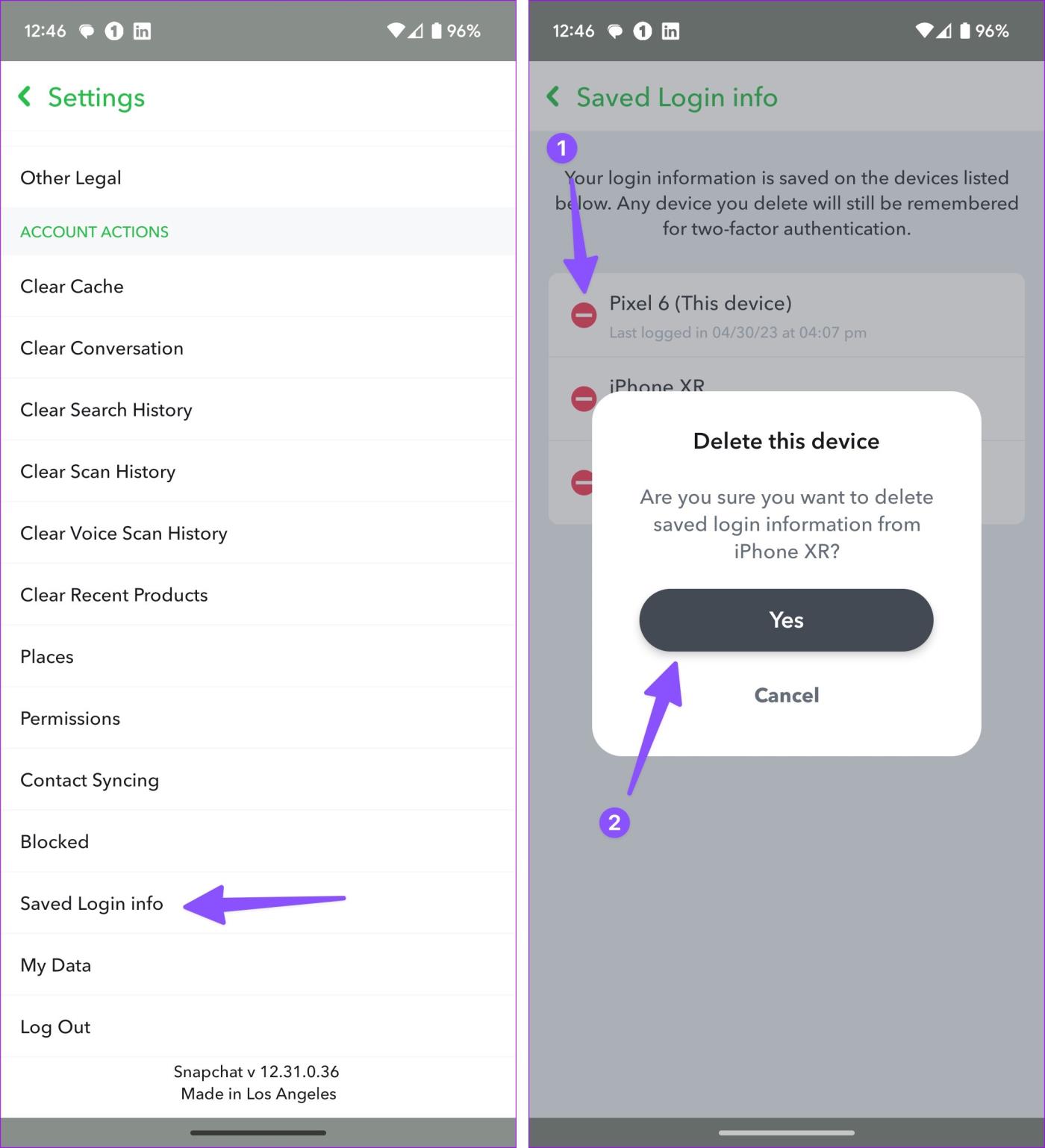
Você pode usar o aplicativo web Snapchat para verificar todos os dispositivos atualmente registrados em sua conta. Em seguida, remova aqueles que não são mais necessários. Isso pode ser útil se você não tiver um telefone alternativo. Veja como fazer isso.
Passo 1: Abra o Snapchat web em qualquer navegador. Em seguida, clique no ícone da sua conta no canto superior esquerdo. Clique em Configurações da conta .
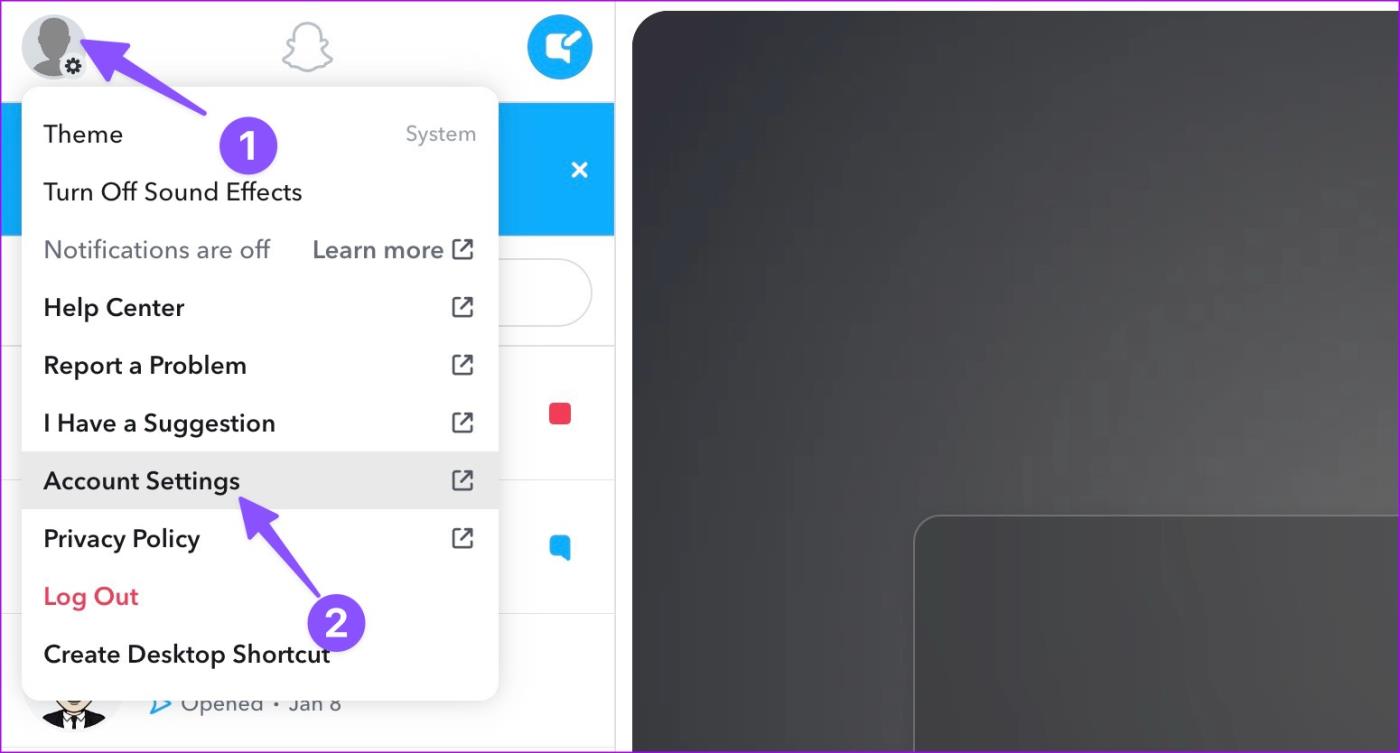
Etapa 3: aqui, clique em Gerenciar dispositivos .
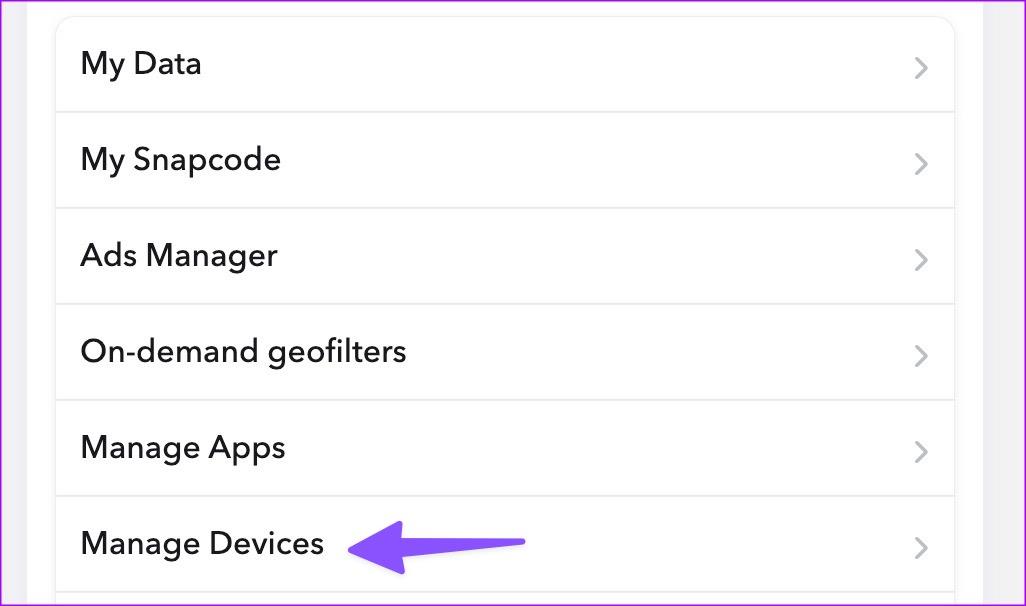
Passo 4: Clique no ícone da lixeira ao lado de qualquer dispositivo desconhecido ou indesejado e clique em Revogar quando solicitado.
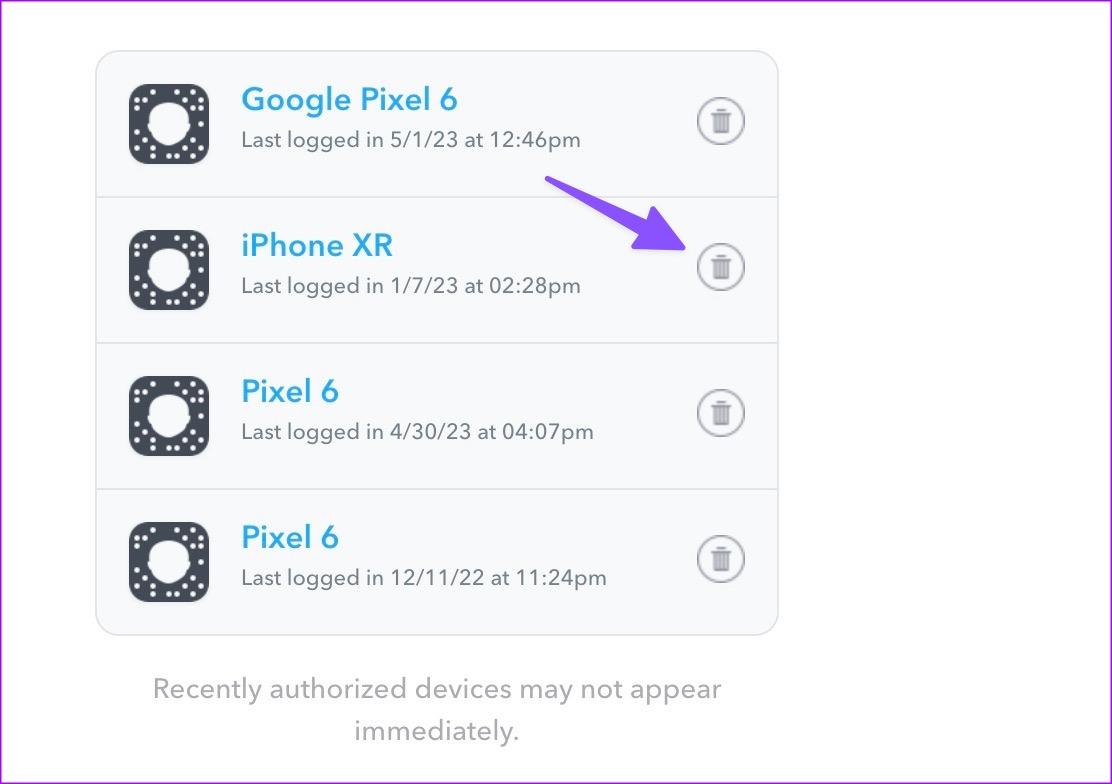
Isso deve remover o dispositivo selecionado. Siga as etapas acima e remova quaisquer outros dispositivos da sua conta Snapchat.
Quer dar um novo começo ao seu perfil do Twitch? Veja como alterar o nome de usuário e o nome de exibição do Twitch com facilidade.
Descubra como alterar o plano de fundo no Microsoft Teams para tornar suas videoconferências mais envolventes e personalizadas.
Não consigo acessar o ChatGPT devido a problemas de login? Aqui estão todos os motivos pelos quais isso acontece, juntamente com 8 maneiras de consertar o login do ChatGPT que não funciona.
Você experimenta picos altos de ping e latência no Valorant? Confira nosso guia e descubra como corrigir problemas de ping alto e atraso no Valorant.
Deseja manter seu aplicativo do YouTube bloqueado e evitar olhares curiosos? Leia isto para saber como colocar uma senha no aplicativo do YouTube.
Descubra como bloquear e desbloquear contatos no Microsoft Teams e explore alternativas para um ambiente de trabalho mais limpo.
Você pode facilmente impedir que alguém entre em contato com você no Messenger. Leia nosso guia dedicado para saber mais sobre as implicações de restringir qualquer contato no Facebook.
Aprenda como cortar sua imagem em formatos incríveis no Canva, incluindo círculo, coração e muito mais. Veja o passo a passo para mobile e desktop.
Obtendo o erro “Ação bloqueada no Instagram”? Consulte este guia passo a passo para remover esta ação foi bloqueada no Instagram usando alguns truques simples!
Descubra como verificar quem viu seus vídeos no Facebook Live e explore as métricas de desempenho com dicas valiosas e atualizadas.








